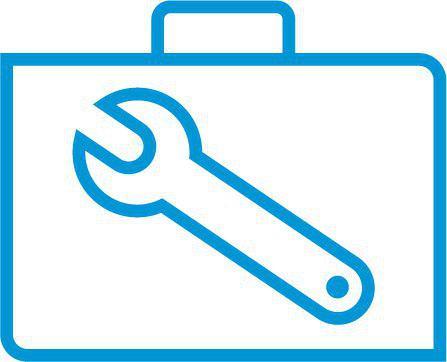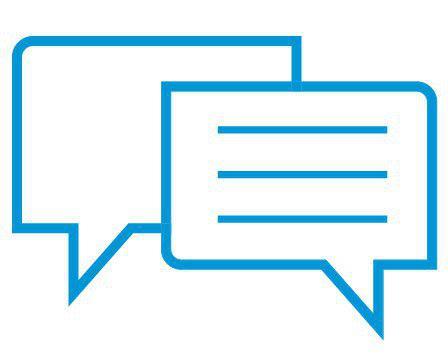- Laptops & 2-in-1s
- Business
- Premium
- Gaming
- Laptops
- ZBook Workstations
- Convertibles &
detachables - Deals
- Printers
- Home &
home office - Business
- Sprocket
- Print
only - Multifunction
- Scanners
- Large format &
digital presses
- Laptops & 2-in-1s
- Business
- Premium
- Gaming
- Laptops
- ZBook Workstations
- Convertibles &
detachables - Deals
- Printers
- Home &
home office - Business
- Sprocket
- Print
only - Multifunction
- Scanners
- Large format &
digital presses
HP Sprocket Panorama štampač – saveti za korišćenje HP panorame
Ovaj dokument je za HP Sprocket Panorama Printer i HP Panorama aplikaciju. Prikažite ovaj dokument da biste dobili savete o korišćenju aplikacije "Panorama".
Poboljšaj kvalitet štampanja
Pogledajte ove predloge da biste poboljšali kvalitet štampanja štampača:
- Provjerite foto papir
- Čišćenje štampača
- Ažuriranje firmvera
- Uređivanje fotografija
- Ohladite štampač
Za više informacija posetite Побољшање квалитета штампе.
Naplati štampač kada nije u upotrebi
Napunite štampač kada ga ne koristite. Ostavite štampač priključen na izvor napajanja svaki put kada ga ne koristite.
Napomena: Štampač i dalje može da se koristi dok se puni.
Zadrži papir sabran prilikom učitavanja
Ako se papir odmota tokom učitavanja rolne u štampač, vratite papir unazad i pažljivo postavite držač u štampač.
Priprema štampača za novu papirnu rolnu
Kada postavljate novu papirnu rolnu u štampač, prvo ubacite list za čišćenje u štampač da biste pripremili štampač za novu papirnu rolnu.
Preporučuje se: Uvek koristite list za čišćenje nakon svakih 10 – 15 otisaka ili ako se na fotografijama pojavi štićenik kako biste se uverili u najbolji kvalitet štampe. Čuvajte list za čišćenje za buduće održavanje.
Slanje više poslova štampanja štampaču
Štampanje možete poslati štampaču dok obrađuje drugi posao štampanja. Možete ga poslati čak i dok je štampač isključen. Štampanje će se automatski sačuvati u redosledu štampanja. Sledeći put kada štampač bude uključen i spreman za štampanje, počeće da obrađuje sledeći posao štampanja u redu čekanja.
Čvrsto pritisnite dugme za sečenje
Da biste pravilno isekli odštampanu nalepnicu, čvrsto pritisnite centar dugmeta za sečenje da biste se uverili da se oznaka ravnomerno seče. Koristite dva prsta da primenite odgovarajuću količinu snage.

 Diagnostic
Diagnostic